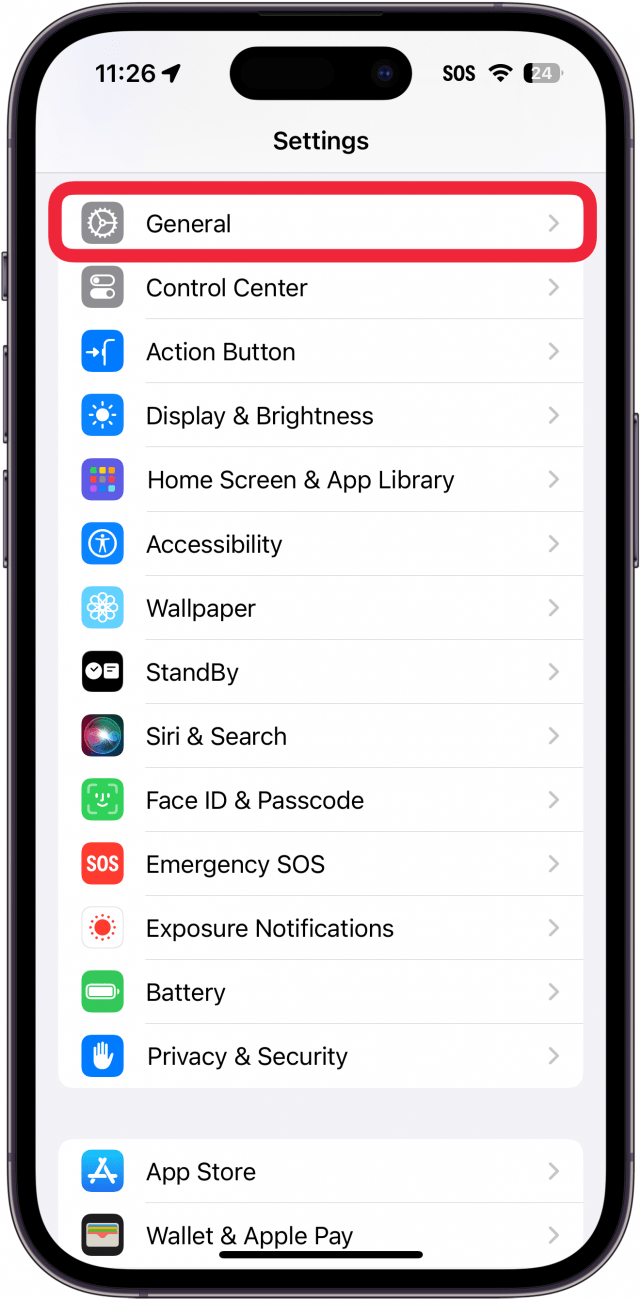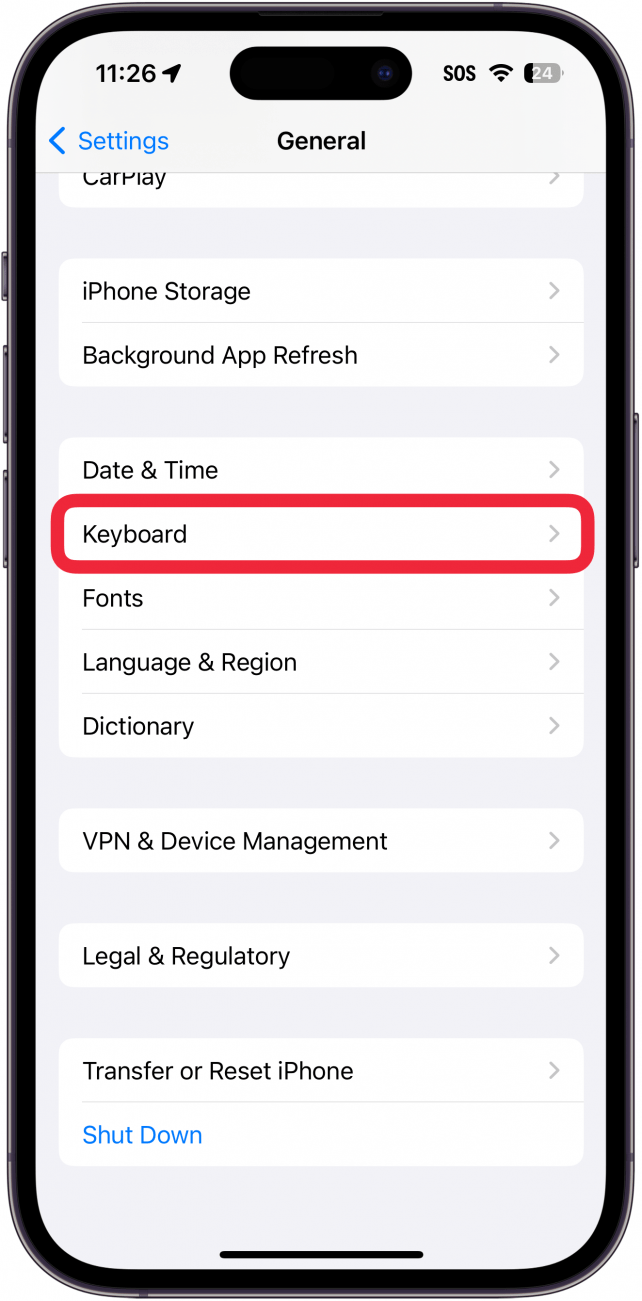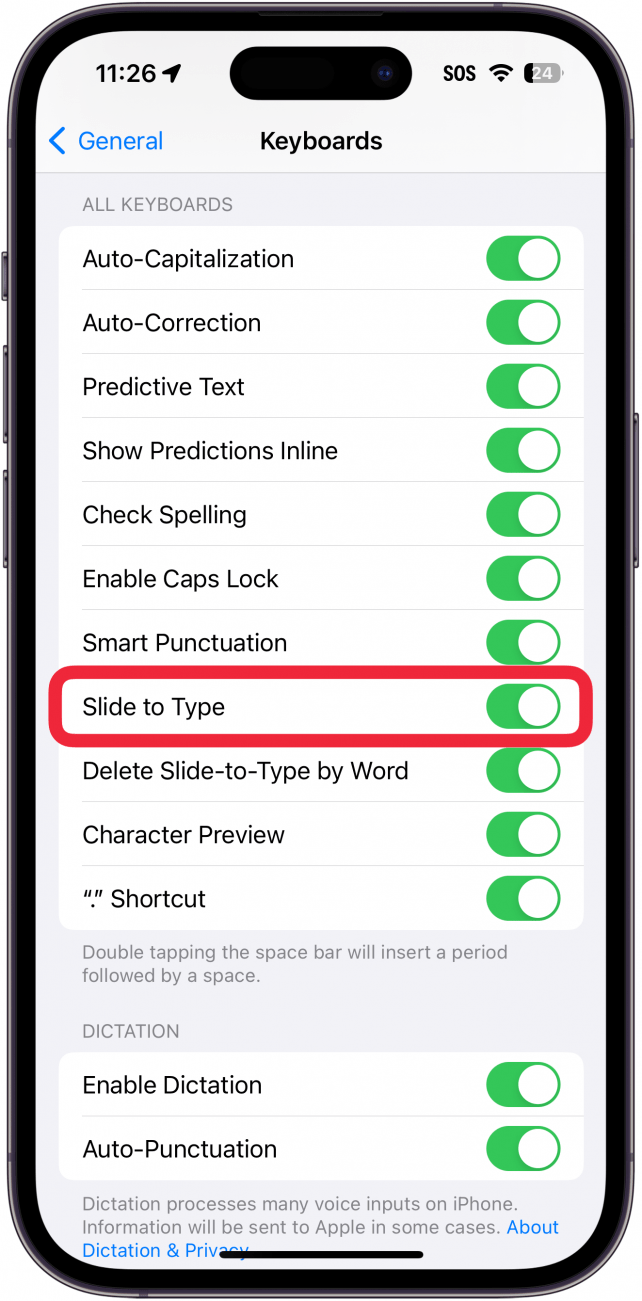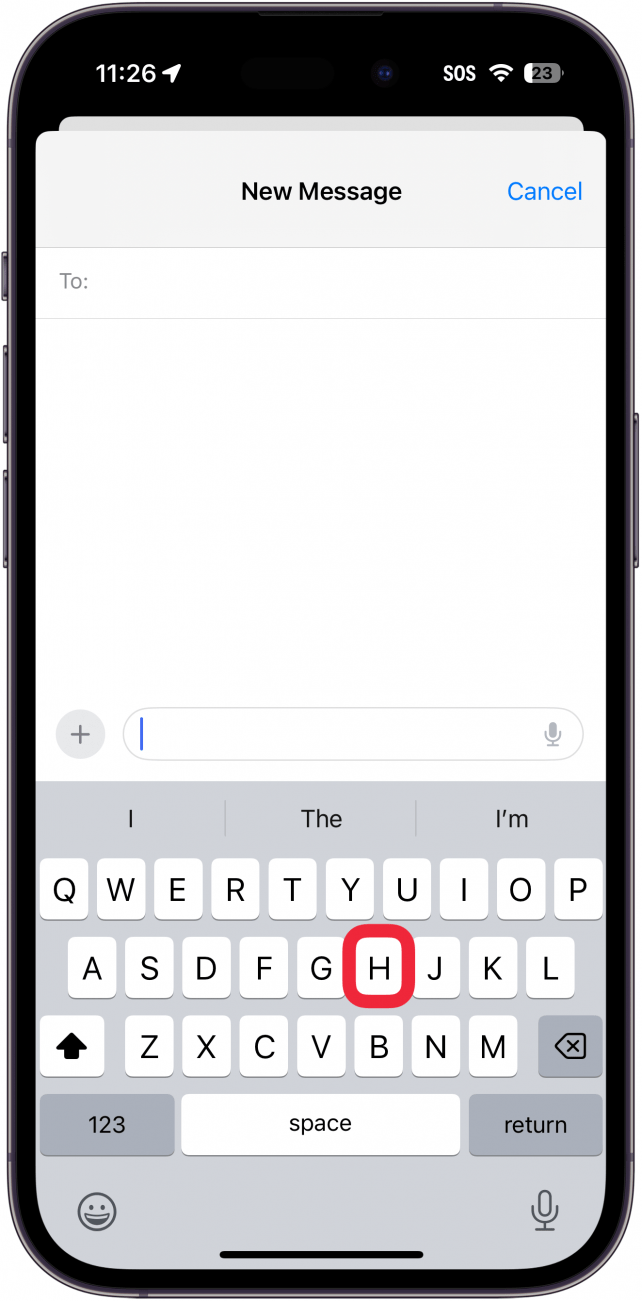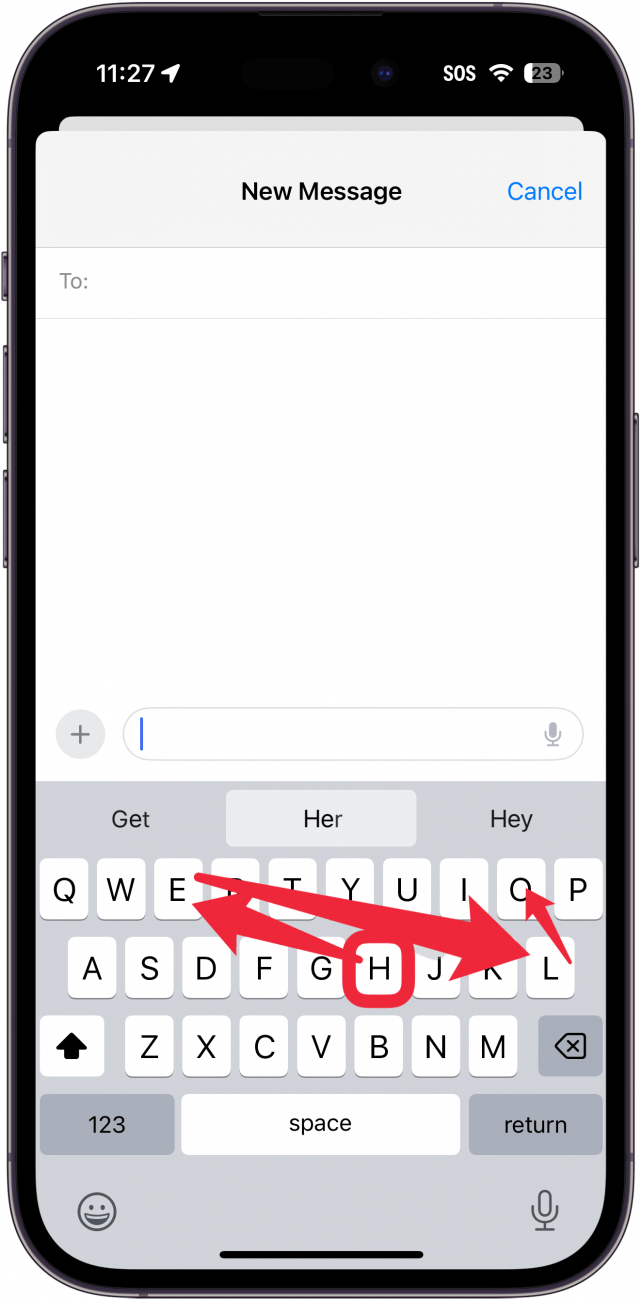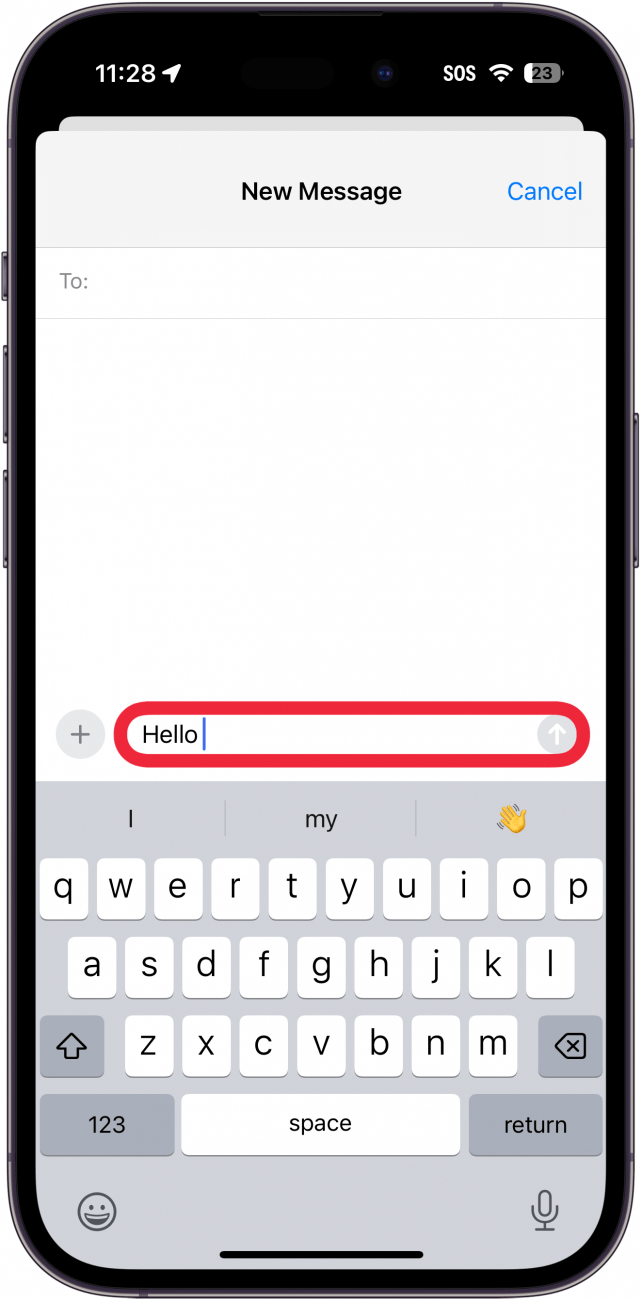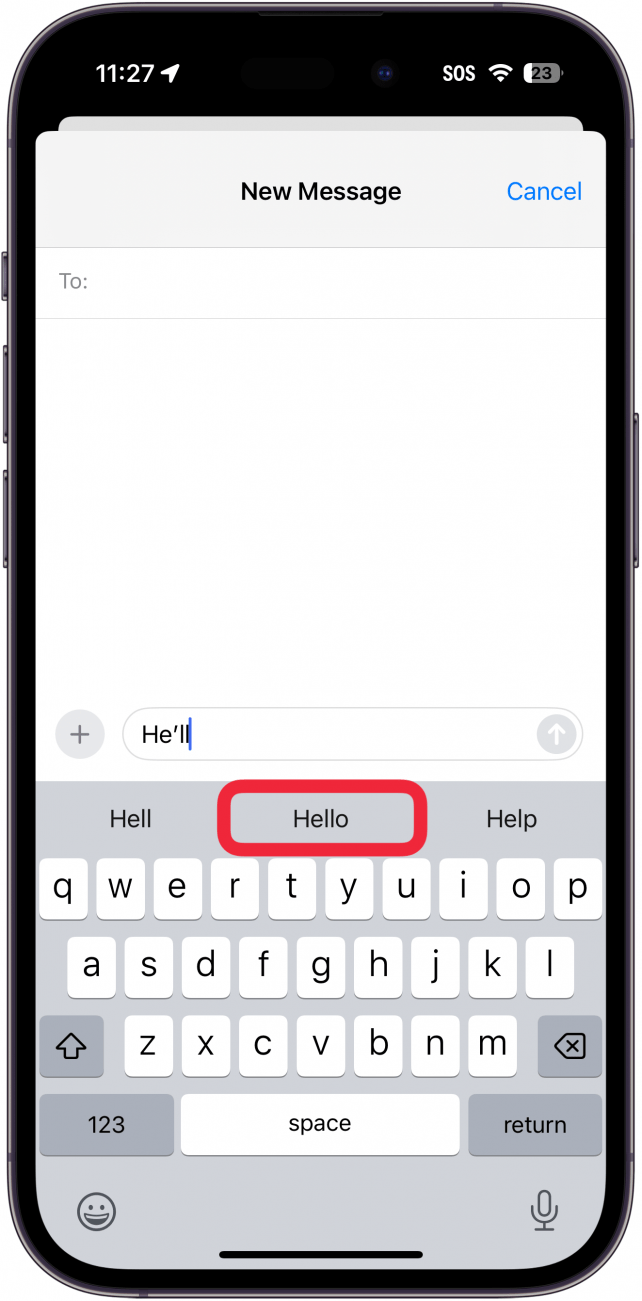Pomocou funkcie swipe to text na klávesnici iPhonu môžete skladať slová posúvaním z písmena na písmeno bez toho, aby ste zdvihli prst z virtuálnej klávesnice, a telefón predvída, aké slovo chcete, pretože si všimne, keď zaváhate alebo zmeníte smer. Podľa toho, ako vám to vyhovuje, môžete tiež prepínať medzi písaním potiahnutím a ťuknutím. Začnime s písaním textových správ potiahnutím prstom na iPhone.
Prečo sa vám tento tip bude páčiť:
- Píšte rýchlejšie pomocou jednoduchých gest posúvania prstom.
- Naučte sa písať správy a poznámky jednou rukou.
Ako posúvať text na iPhone
Systémové požiadavky
Tento tip funguje na iPhonoch so systémom iOS 16 alebo novším. Zistite, ako aktualizovať na najnovšiu verziu iOS.
Keď som prvýkrát počul o písaní textových správ potiahnutím prstom, veľa som o tom nepremýšľal, ale rýchlo sa to stalo mojou metódou písania na iPhone, a to je pri všetkom písaní textových správ a posielaní správ, ktoré v súčasnosti robíme, veľká vec. Zistil som, že správy môžem písať jednou rukou, pričom sa zvýšila celková rýchlosť a presnosť. Už sme si prešli, ako opraviť nežiaduce prediktívne návrhy textu a ako písať čísla a pritom zostať na klávesnici iPhonu. Ďalšie skvelé triky a klávesové skratky na písanie správ na iPhone nájdete v našej bezplatnejTip dňa. Teraz vám ukážeme, ako nastaviť písanie textu potiahnutím prstom na iPhone:
 Objavte skryté funkcie svojho iPhonuZískajte denný tip (so snímkami obrazovky a jasnými pokynmi), aby ste svoj iPhone zvládli len za jednu minútu denne.
Objavte skryté funkcie svojho iPhonuZískajte denný tip (so snímkami obrazovky a jasnými pokynmi), aby ste svoj iPhone zvládli len za jednu minútu denne.
- Funkcia Slide to Type by mala byť predvolene zapnutá, ale uistíme sa o tom. Otvorte Nastavenia a klepnite na Všeobecné.

- Prejdite nadol na položku Klávesnice.

- Uistite sa, že je zapnutá funkcia Slide to Type.

- Funkcia Slide to Type funguje s bežnou klávesnicou systému iOS, takže ju môžete používať na všetkých miestach, kde by ste bežne písali, napríklad v aplikáciách Mail, Poznámky alebo Správy. Uistite sa, že kurzor je na mieste, ktoré chcete napísať, a začnite slovo dotknutím prvého písmena slova na klávesnici.

- Prejdite na ďalšie písmeno v ťahu a na ďalšie bez toho, aby ste odstránili prst z povrchu. Napríklad slovo Ahoj by ste mali prejsť prstom od Ha potom prejsť na E a tak ďalej.

- Pomocou funkcie swipe to text na klávesnici iPhonu môžete skladať slová posúvaním z písmena na písmeno bez toho, aby ste zdvihli prst z virtuálnej klávesnice, a telefón predvída, aké slovo chcete, pretože si všimne, keď zaváhate alebo zmeníte smer. Podľa toho, ako vám to vyhovuje, môžete tiež prepínať medzi písaním potiahnutím a ťuknutím. Začnime s písaním textových správ potiahnutím prstom na iPhone.

- Prečo sa vám tento tip bude páčiť:

Píšte rýchlejšie pomocou jednoduchých gest posúvania prstom.